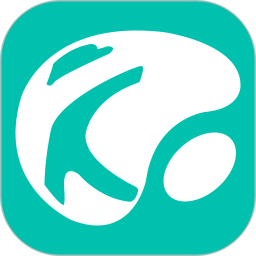ubuntu更新系统,更新前的准备工作
时间:2024-12-01 来源:网络 人气:
Ubuntu系统更新指南:保持系统安全与流畅的必备步骤
Ubuntu作为一款流行的开源操作系统,以其稳定性和易用性受到广大用户的喜爱。随着时间的推移,系统可能会出现各种问题,如性能下降、软件冲突等。为了确保系统的安全性和流畅性,定期更新Ubuntu系统是必不可少的。本文将为您详细介绍如何在Ubuntu上进行系统更新。
更新前的准备工作

在进行系统更新之前,请确保您已经完成了以下准备工作:
备份重要数据:在更新系统之前,请将重要数据备份到外部存储设备或云存储服务中,以防止数据丢失。
关闭不必要的应用程序:在更新过程中,请确保所有应用程序都已关闭,以免更新过程中出现冲突。
连接稳定电源:更新过程中可能会消耗较多电量,请确保您的设备连接到稳定电源。
更新系统
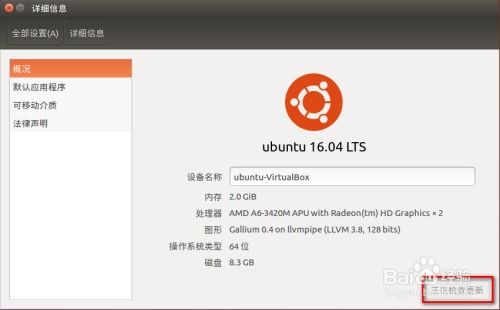
以下是更新Ubuntu系统的步骤:
1. 打开终端
按下Ctrl + Alt + T键打开Ubuntu终端。
2. 更新软件包列表
在终端中输入以下命令,更新软件包列表:
sudo apt update
3. 升级已安装的软件包
在终端中输入以下命令,升级已安装的软件包:
sudo apt upgrade
等待命令执行完毕,系统将自动下载并安装更新。
4. 安装系统更新
在终端中输入以下命令,安装系统更新:
sudo apt full-upgrade
等待命令执行完毕,系统将自动安装更新并重启。
更新驱动程序
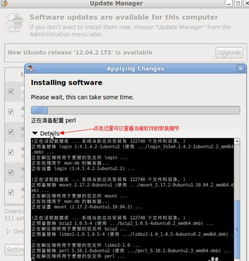
1. 打开终端
2. 安装驱动管理器
在终端中输入以下命令,安装驱动管理器:
sudo apt install linux-headers-$(uname -r) build-essential
3. 安装驱动程序
在终端中输入以下命令,安装驱动程序:
sudo apt install [驱动程序名称]
例如,安装NVIDIA驱动程序,请输入:
sudo apt install nvidia-driver
定期更新Ubuntu系统是确保系统安全与流畅的关键。通过以上步骤,您可以轻松地更新Ubuntu系统,并保持硬件设备的正常运行。在更新过程中,请确保备份重要数据,并遵循操作指南,以免出现意外情况。
Ubuntu,系统更新,驱动程序,终端,软件包
教程资讯
教程资讯排行